How to Direct Message People Pelo Instagram

O Instagram é mais do que um lugar para as pessoas compartilharem fotos - é uma rede social completa. Você pode até mesmo enviar mensagens privadas para seus amigos e pessoas que você segue. Vamos ver como.
Na Página de Mensagens
Abrir o Instagram e na página principal, toque no símbolo Mensagem Direta no canto superior direito ou deslize para a esquerda para chegar à página Mensagens.
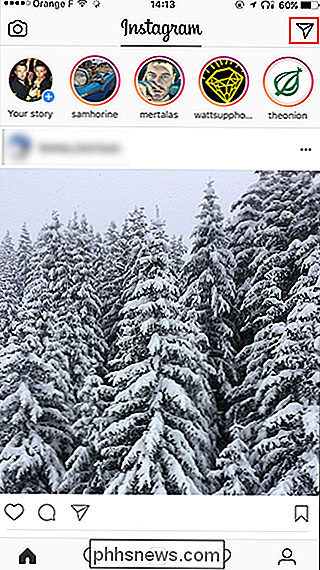

Toque no ícone + Novo botão Mensagem e procure a pessoa que você deseja enviar uma mensagem.
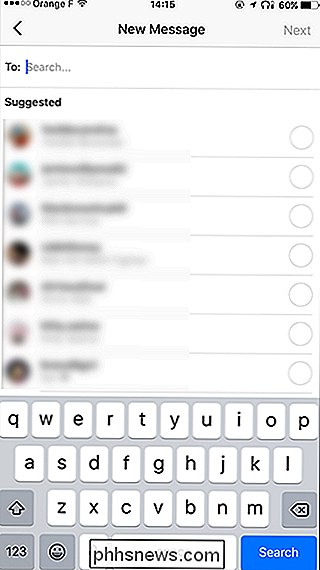
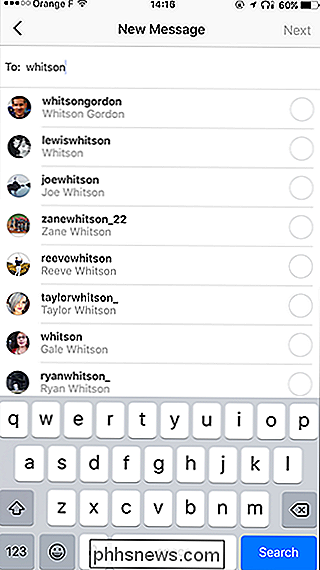
Toque no nome dela. Você pode adicionar mais pessoas à mensagem pesquisando novamente. Caso contrário, toque em Avançar
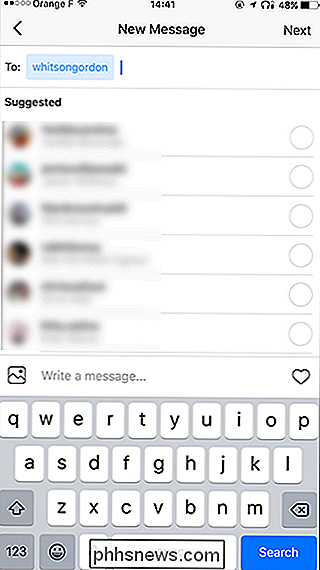
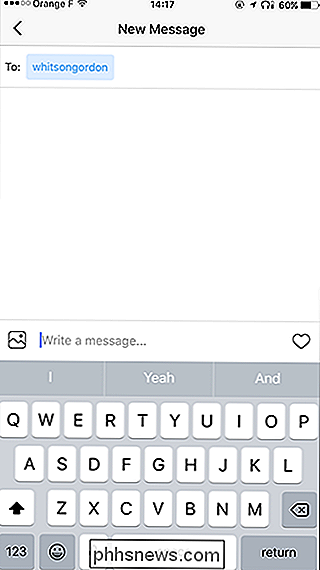
Digite sua mensagem. Para adicionar uma foto, clique no ícone da imagem. Para enviar um Like, toque no ícone de coração.
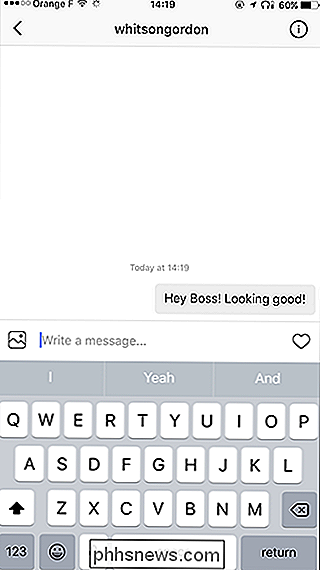
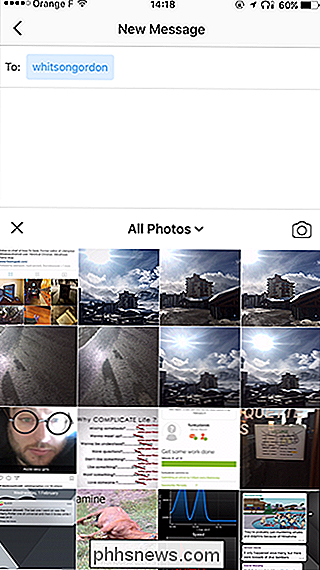
Quando terminar a sua mensagem, toque em Enviar. Sua mensagem agora é enviada. Eles receberão uma notificação e poderão responder.
Em uma página de perfil
Você também pode enviar uma Mensagem Direta da página de perfil de outro usuário.
Vá para a página de perfil deles e toque nos três pontinhos em no canto superior direito.
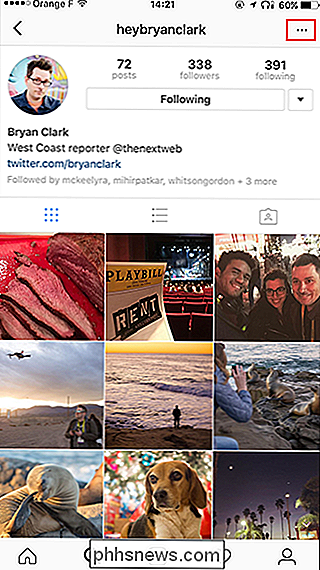
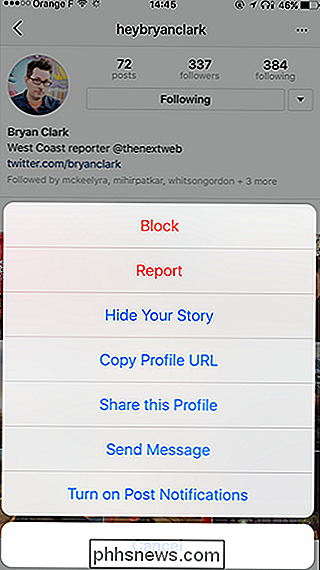
Toque em enviar mensagem e você será levado para uma nova mensagem. Continuar como antes.
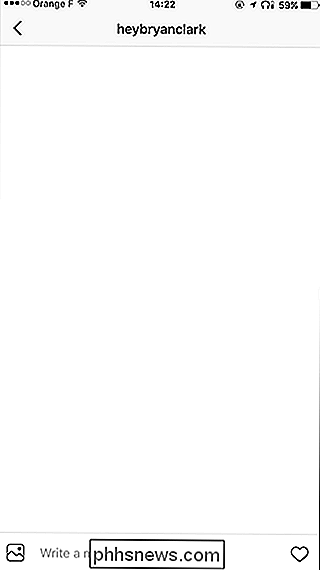
Como compartilhar um post com privacidade
Para compartilhar uma postagem por meio de uma Mensagem Direta, vá para a postagem que deseja compartilhar e toque no ícone Mensagem Direta.
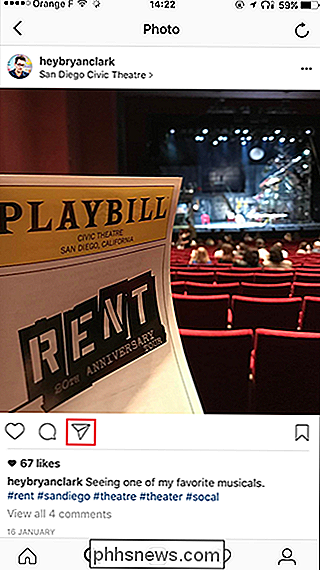
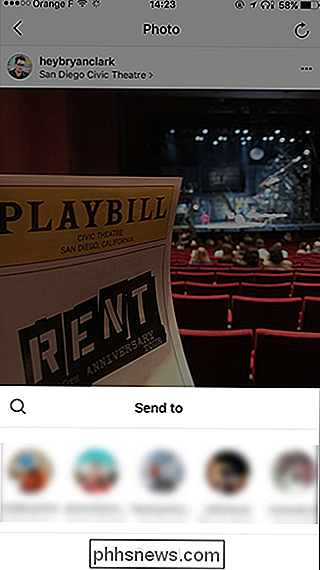
Selecione um dos seus contatos favoritos ou toque no ícone Pesquisar e digite o nome do contato com o qual deseja compartilhar a postagem.
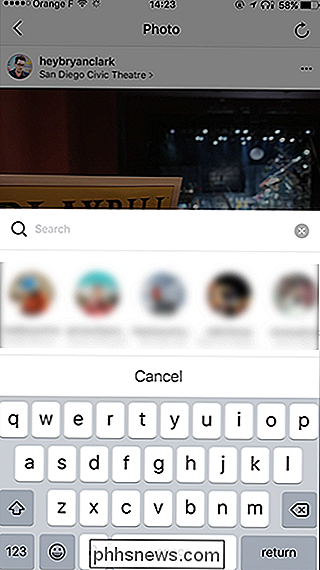
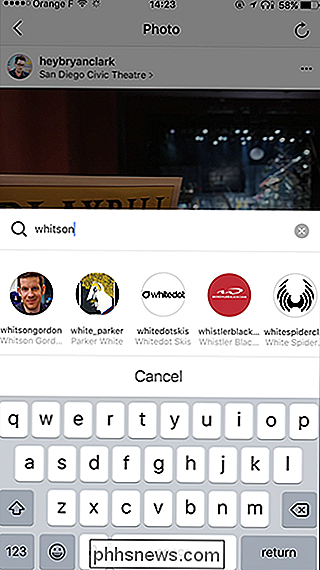
Digite uma mensagem, se desejar, e toque em Enviar. Você receberá um pop-up informando que sua mensagem foi enviada

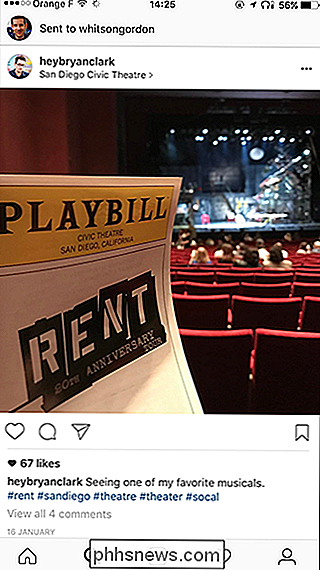
Como enviar uma mensagem que está desaparecendo
Para enviar uma mensagem de desaparecimento no estilo do Snapchat, na página principal ou na mensagem direta, toque no ícone da câmera no canto superior esquerdo
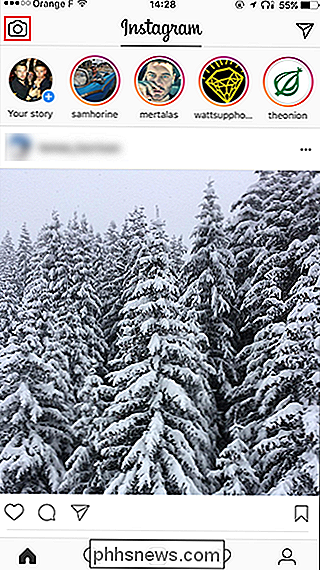

Nós abordamos como usar esta câmera em detalhes em nosso artigo sobre como usar o recurso Stories do Instagram. Tire uma foto ou um vídeo, personalize-o e toque na Seta.

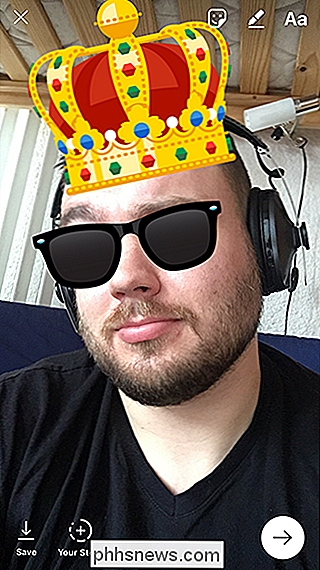
Selecione os contatos para os quais deseja enviá-lo e toque em Enviar.
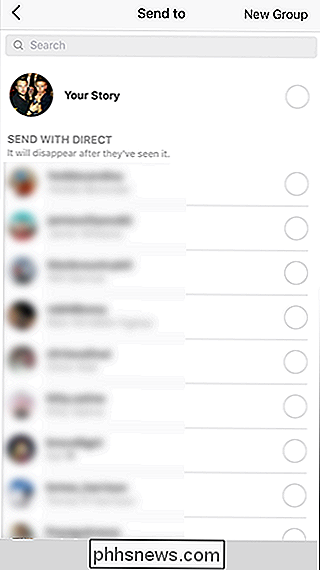
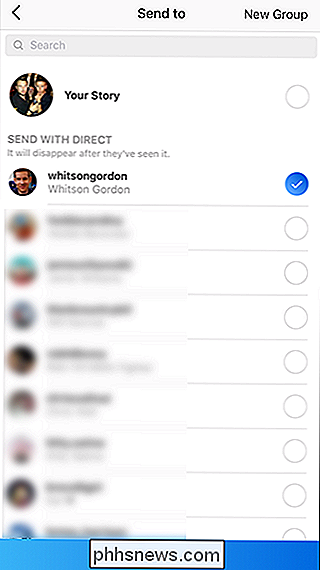
Quando abrirem o aplicativo, ele aparecerá na parte superior de suas mensagens diretas. página. Assim que a visualizarem, ela desaparecerá.
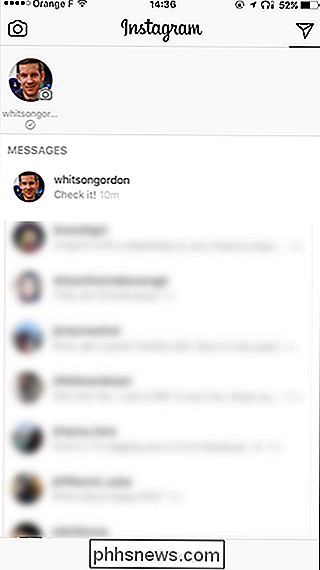

Os melhores aplicativos de captura de tela para macOS
Qualquer um que use um Mac regularmente sabe que as habilidades de captura de tela do macOS são bastante sólidas, mas sempre poderiam ser melhores. Aplicativos de captura de tela de terceiros oferecem muitos recursos que você talvez não soubesse de outra forma que você precisava. RELACIONADOS: Como tirar screenshots em um Mac É verdade, você talvez consiga sobreviver sem nunca requerendo qualquer software adicional.

Como Efectuar Chamadas Telefónicas a partir do seu Mac Através do seu iPhone
Com o Continuity, o seu Mac e iPhone funcionam muito bem em conjunto. Você pode transitar facilmente entre as duas plataformas ... inclusive fazer chamadas telefônicas diretamente do seu computador. Veja como: RELATED: Como fazer com que os dispositivos Mac e iOS trabalhem juntos sem problemas com o Continuity Para que isso funcione, seu Mac e iPhone precisam estar próximos uns dos outros.



